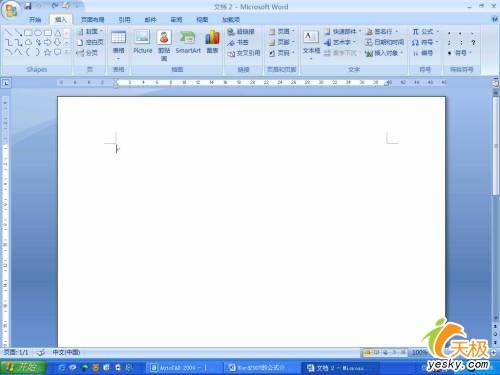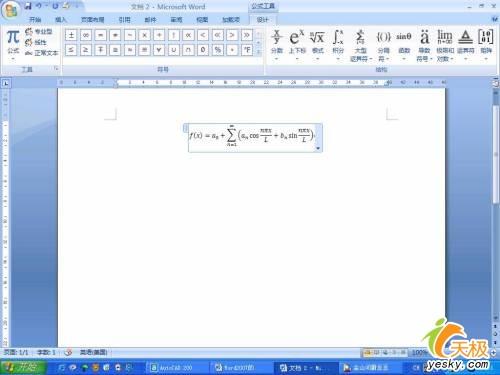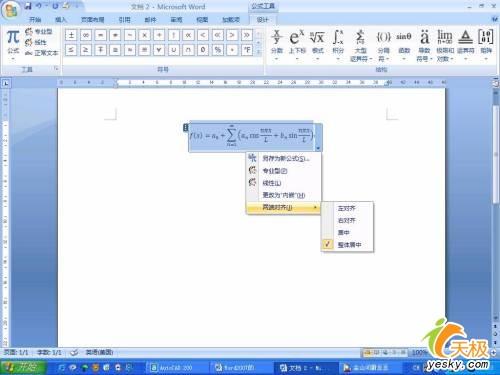实例讲解Word 2007中编辑公式的方法 | ||||||||
|---|---|---|---|---|---|---|---|---|
| http://www.sina.com.cn 2006年09月14日 09:09 天极yesky | ||||||||
|
作者:何琰 原创 在Word以前的版本中,公式的编辑需要借助公式编辑器,如果你没有安装公式编辑器,就不能输入公式。在Word 2007版本中,这方面做得比较好,可以直接插入公式,并且公式的样式有多种选择,下面笔者就简单介绍一下在Word 2007中公式的编辑。 1、打开Word2007,选择“插入”,打开“插入”下的菜单。
打开“插入”下的菜单 2、点击“公式”旁的小箭头,可以看到出现一些公式,有:圆的面积计算公式、二项式定理、和的展开式、傅立叶级数、勾股定理、二次方程式公式、泰勒定理和函数公式。如果,你没有找到你所需要的公式样式,还可以选择“插入新公式”。
插入新公式 3、这里选择插入一个“傅立叶级数”,在文档中就插入了一个傅立叶级数。
傅立叶级数 4、点击插入的公式右下角的小箭头,可以看到一个下拉框。你可以改变公式的对齐方式和 形状:专业型和线性。
可以改变公式的对齐方式和 形状:专业型和线性
| ||||||||
不支持Flash
| 新浪首页 > 科技时代 > 学园 > 正文 |
|
|
|
| ||||||||||||||||||||||||||||||||||||||||||||||||||||||||||||||||||||
|
科技时代意见反馈留言板 电话:010-82628888-5595 欢迎批评指正 新浪简介 | About Sina | 广告服务 | 联系我们 | 招聘信息 | 网站律师 | SINA English | 会员注册 | 产品答疑 Copyright © 1996 - 2006 SINA Inc. All Rights Reserved 新浪公司 版权所有 |